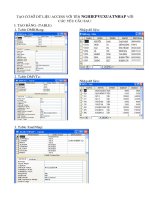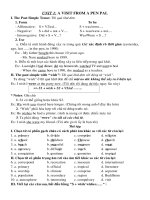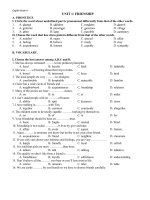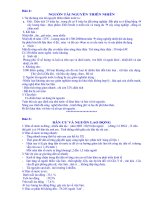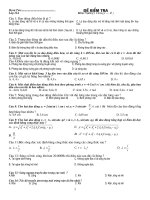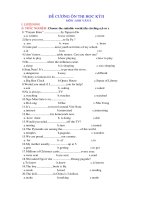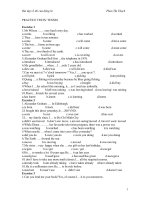Tiet_29 (BT&TH)
Bạn đang xem bản rút gọn của tài liệu. Xem và tải ngay bản đầy đủ của tài liệu tại đây (65.23 KB, 4 trang )
Giáo án Tin Học Lớp 10
Tuần: 15
ChươngII: Hệ Điều Hành
Tiết: 29
Ngày soạn: 10/12/2006
Ngày dạy: 11/12/2006
HỆ ĐIỀU HÀNH
BÀI TẬP VÀ THỰC HÀNH 3: LÀM QUEN VỚI HỆ ĐIỀU HÀNH
Chương II:
I. Mục tiêu:
Kiến thức:
- Giúp cho học sinh biết cách thực hiện các thao tác vào/ra hệ thống.
- Giúp cho học sinh biết cách thực hành các thao tác cơ bản với chuột và bàn phím.
- Giúp cho học sinh làm quen với các ổ đĩa, cổng USB.
II. Chuẩn bị:
- Đồ dùng dạy học:
+ Sách GK, Sách GV, Giáo Án
+ Các máy tính.
- Chuẩn bị:
+ Ổn định lớp.
+ Kiểm tra sĩ số (cán bộ lớp báo cáo)
+ Chia nhóm, mỗi nhóm 2 học sinh và ngồi trước 1 máy tính.
III. Hoạt động dạy - học:
HOẠT ĐỘNG CỦA THẦY
1./ Vào/ra hệ thống:
a./ Đăng nhập hệ thống:
- GV?: Để đăng nhập hệ thống trước hết ta
phải nạp hệ điều hành. Vậy trong trường
hợp máy chưa khởi động để nạp hệ điều
hành thì ta phải làm như thế nào?
- GVHD: Các em nhìn vào thùng máy thấy
nút có tên Power, thì bật nguồn là ấn vào
nút Power, GV yêu cầu HS bật nguồn.
- GV: Các em hãy chú ý trên màn hình, khi
đó xuất hiện hình giống như hình 34 (SGKT73), ở đây yêu cầu nhập tên (User name)
và mật khẩu (Password).
- GVHD: Các em nhập User name: Mayxx,
Password: Mayxx (với xx là 2 số máy đang
ngồi) và khi nhập xong ấn phím Enter hay
nháy nút OK.
- GV: khi đó màn hình làm việc của
Windows sẽ xuất hiện, các em quan sát các
biểu tượng xuâấ hiện trên màn hình
Windows.
HOẠT ĐỘNG CỦA TRÒ
TG
- HS: Trong trường hợp máy chưa khởi
động để nạp hệ điều hành thì ta phải bật
nguồn.
- HS: ấn vào nút Power trên thùng máy.
- HS: Mỗi HS nhập User name và
Password của mình, sau đó ấn Enter hay
nháy nút OK.
Trang 1
Giáo án Tin Học Lớp 10
ChươngII: Hệ Điều Hành
b./ Ra khỏi hệ thống:
- GV: Khi làm việc xong để ra khỏi hệ
thống, ta thực hiện theo các bước trong
(SGK-T73)
- GV: Các em sẽ chọn từng kiểu ra khỏi hệ
thống như Stand By, Turn Off, Restart và
Hibernate và chú ý sự khác biệt khi vào hệ
thống.
+ Chọn Stand By (tạm ngừng)
- HS: Khi đó máy tạm nghỉ, tiêu thụ ít
năng lượng, đến khi muốn vào lại hệ
thống ta ấn phím Enter, khi đó màn hình
đang làm việc trước đó sẽ xuất hiện.
+ Chọn Turn Off (tắt máy)
- HS: Khi đó máy tính sẽ bị tắt, nếu muốn
vào lại hệ thống thì ta phải bật nguồn, khi
đó ROM sẽ kiểm tra các thiết bị phần
cứng và yêu cầu ta đăng nhập vào hệ
thống.
+ Chọn Restart (khởi động lại máy) - HS: Khi đó máy tính không bị tắt mà
máy sẽ khởi động lại và yêu cầu ta đăng
nhập vào hệ thống.
+ Chọn Hibernate (ngủ đông)
- HS: Khi đó máy ngừng hoạt động, đến
khi ta ấn phím Enter thì màn hình làm việc
của Windows sẽ xuất hiện.
2./ Thao tác với chuột:
- GV: Khi làm việc với Windows chuột là
rất cần thiết để ta thực hiện các thao tác
như:
+ Di chuyển chuột: di chuyển chuột
đến các vị trí khác nhau trên màn hình.
+ Nháy chuột: ấn một lần nút chuột
trái.
+ Nháy chuột phải: ấn một lần nút
chuột phải.
+ Nháy đúp chuột: ấn nhanh liên
tiếp hai lần nút chuột trái.
+ Kéo thả chuột: ấn giữ nút chuột
trái và kéo đến vị trí mới và thả nút chuột
ra.
- GV: yêu cầu HS thực hiện các thao tác
trên?
+ Di chuyển chuột: vào các biểu - HS: sẽ điều khiển trỏ chuột vào các biểu
tượng My Computer, My Documents, tượng My Computer, My Documents,
Recycle Bin, nút Start.
Recycle Bin, nút Start.
+ Nháy chuột: vào các biểu tượng - HS: sẽ nháy chuột vào các biểu tượng
My Computer, My Documents, Recycle My Computer, My Documents, Recycle
Bin, nút Start.
Bin, nút Start.
Trang 2
Giáo án Tin Học Lớp 10
+ GV?: Khi nháy chuột vào các biểu
tượng My Computer, My Documents,
Recycle Bin, nút Start, quan sát kết quả
như thế nào?
ChươngII: Hệ Điều Hành
- HS: Biểu tượng My Computer, My
Documents, Recycle Bin và chữ bên dưới
đổi màu. Nút Start thì xuất hiện bảng chọn
Start.
+ Nháy chuột phải: vào các biểu - HS: Nháy chuột phải vào các biểu tượng
tượng My Computer, My Documents, My Computer, My Documents, Recycle
Recycle Bin, nút Start, quan sát kết quả?
Bin, nút Start thì một bảng chọn tắt xuất
hiện.
+ Nháy đúp chuột: vào các biểu - HS: Nháy đúp chuột vào các biểu tượng
tượng My Computer, My Documents, My Computer, My Documents, Recycle
Recycle Bin, quan sát kết quả?
Bin khi đó xuất hiện các cửa sổ tương ứng
My Computer, My Documents, Recycle
Bin.
+ Kéo thả chuột: các biểu tượng My - HS: Kéo thả chuột trên các biểu tượng
Computer, My Documents, Recycle Bin, My Computer, My Documents, Recycle
quan sát kết quả?
Bin, khi đó các biểu tượng đó sẽ thay đổi
vị trí xuất hiện trên màn hình nền.
3./ Thao tác với bàn phím:
- GV: Khi làm việc với máy tính thì bàn
phím luôn luôn được sử dụng, vì thế ta biết
vị trí của các nhóm phím thì thực hiện các
thao tác sẽ nhanh chóng và hiệu quả hơn.
- GV: Trên bàn phím thường có các nhóm
phím:
+ Phím ký tự/số, nhóm phím số bên - HS: sẽ nhận biết các phím ký tự/số và
phải: dùng để gõ ký tự, số
nhóm phím số bên phải.
+ Phím chức năng F1, F2, . . ., F12: - HS: nhận biết các phím chức năng từ F1
tuỳ thuộc vào các phần mềm khác nhau mà đến F12.
ta sử dụng các phím chức năng, ví dụ như
F1 là trợ giúp, . . .
+ Phím điều khiển: Enter, Ctrl, Alt, - HS: nhận biết vị trí của các phím điều
Shift, . . .
khiển như phím Enter có 2 phím gồm 1
phím nằm bên phím ký tự/số và 1 phím
nằm bên nhóm phím số bên phải.
+ Phím xoá: Backspace và Delete.
- HS: nhận biết vị trí của 2 phím xoá
Backspace và Delete.
+ Phím di chuyển: các phím mũi - HS: nhận biết vị trí của các phím mũi
tên, Home, End, . . .
tên, phím Home, End, . . .
4./ Ổ đĩa và cổng USB:
- GV: Trên thùng máy còn có các ổ đĩa như - HS: nhận biết các ổ đĩa mềm, đĩa CD,
ổ đĩa mềm (A:), ổ đĩa CD, cổng USB, . . .
cổng USB, . . .
Trang 3
Giáo án Tin Học Lớp 10
ChươngII: Hệ Điều Hành
IV. Củng cố: yêu cầu học sinh nhắc lại các kiến thức:
- Các thao tác vào/ra hệ thống
- Các thao tác cơ bản với chuột và bàn phím
V. Dặn dò:
- Xem lại bài thực hành.
- Chuẩn bị bài mới: Bài tập và thực hành 4: Giao tiếp với hệ điều hành Windows (SGKT75).
Trang 4